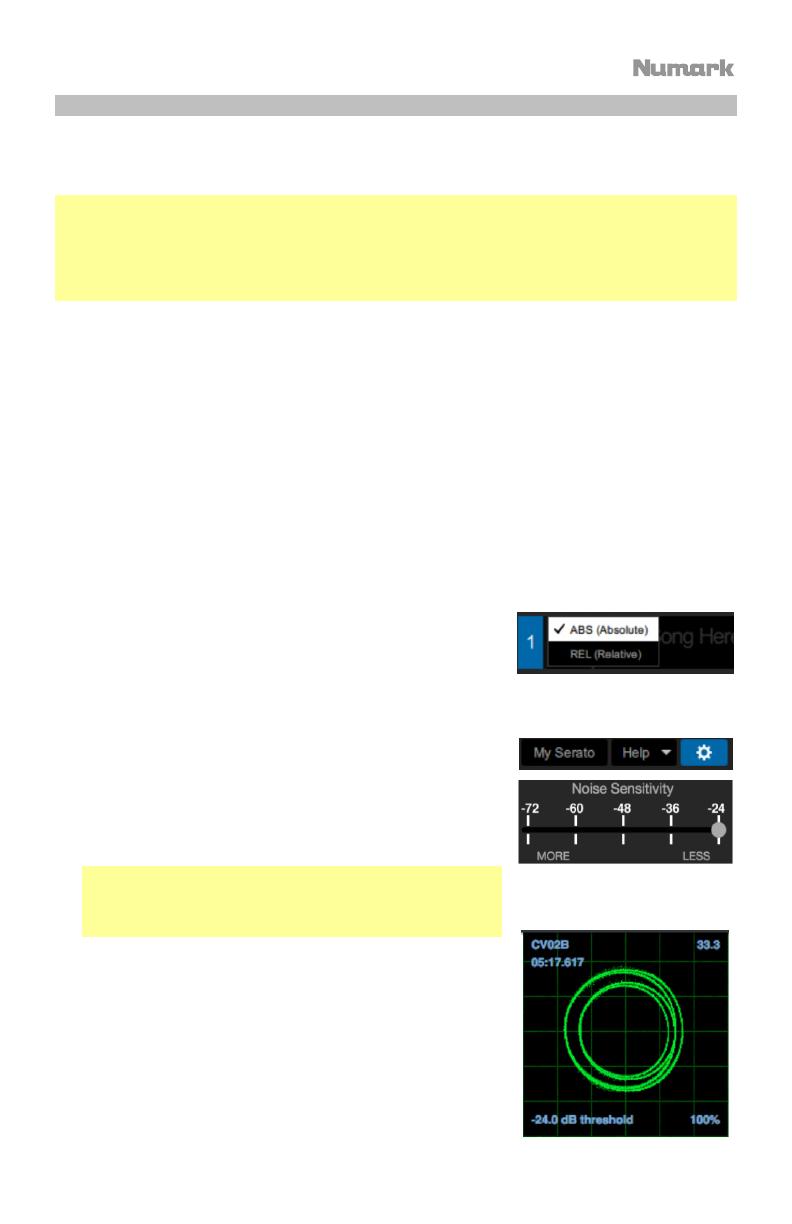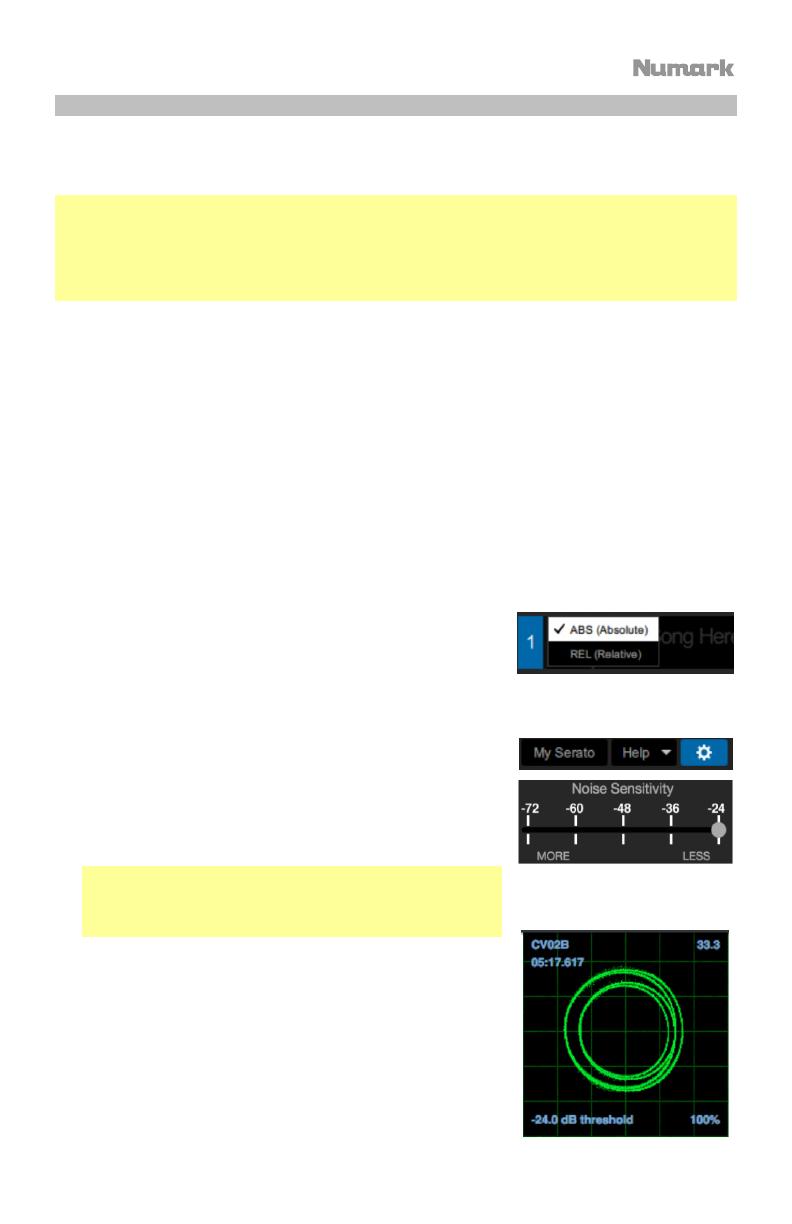
37
Utilizzo del DVS con Scratch
Con DVS (Digital Vinyl System), è possibile utilizzare un giradischi o un lettore CD per controllare la
testina di riproduzione su un canale in Serato DJ Pro. Ciò consente di ottenere la classica
sensazione di un disco in vinile o di un CD quando si suona audio proveniente dal computer.
Nota bene: prima di utilizzare il DVS, occorre disporre dei dischi di controllo Serato per il giradischi o
i CD di controllo per il lettore CD (entrambi venduti separatamente). I dischi e i CD di controllo Serato
sono stampati con una tonalità udibile specificamente sviluppata per il controllo del Serato DJ Pro.
Possono essere acquistati presso i rivenditori o alla pagina store.serato.com. È inoltre pssibile
creare un CD di controllo masterizzando il giusto file su un disco CD-R vergine. Per scaricare il file,
recarsi alla pagina serato.com/controlcd.
Configurazione del DVS
Per utilizzare il DVS con Scratch, collega innanzitutto un giradischi con disco di controllo o un lettore
CD con CD di controllo a uno degli ingressi Line/Phono. Disabilita tutti gli effetti incorporati sul
lettore CD, inclusi keylock/master tempo. Assicurarsi che l’interruttore Line/Phono del deck sia
impostato sulla posizione corretta e che il selettore di ingressi deck per quel deck sia impostato su
PC. Inoltre, assicurarsi che sul computer sia presente Serato DJ Pro e che sia collegato a Scratch
tramite la porta USB. Il canale Serato DJ Pro controllato sarà quello corrispondente al deck del
mixer cui è stato collegato il giradischi o il lettore CD (deck 1 o 2).
Una volta collegato tutto correttamente, si deve calibrare il Serato DJ Pro affinché lavori con il
giradischi o il lettore CD. Questo va fatto ogni volta che si configura il dispositivo per utilizzare il DVS.
Per calibrare il Serato DJ Pro:
1. Riprodurre musica dal Serato DJ Pro al volume che si utilizzerebbe durante l'esibizione.
Riprodurre la musica da un canale diverso da quello che si controllerä con il giradischi o il lettore
CD.
2. Se si utilizza un giradischi, posizionare la puntina sul disco di
controllo a giradischi fermo. Se si utilizza un lettore CD,
assicurarsi che il CD di controllo sia in pausa o fermo. Inoltre,
impostare il canale Serato DJ Pro che si intende controllare
su ABS o REL cliccando sul menu a discesa nell’angolo
superiore dell’area del deck virtuale (si veda Modalità di
riproduzione per maggiori dettagli sulle modalità).
3. Fare clic sull’icona dell’ingranaggio vicino all’angolo superiore
destro del Serato DJ Pro per aprire la schermata di configurazione.
4. Nella schermata di configurazione (Setup) tenere premuto il
pulsante Estimate fino a quando il cursore Noise Threshold
(soglia di rumore) non smette di muoversi. Più la soglia di
rumore è bassa, più il Serato DJ Pro sarà sensibile a
registrare movimenti e rumore di sottofondo.
Nota bene: se si utilizza un giradischi e il cursore Noise
Threshold (soglia di rumore) salta verso destra (vale a dire,
la soglia di rumore è alta), assicurarsi che il giradischi sia
messo a terra correttamente.
5. Iniziare a riprodurre il disco o il CD di controllo. Quando viene
fatto ciò, si vedono anelli verdi comparire in Scope View
nella schermata di configurazione del Serato DJ Pro.
6. Monitorare la forma degli anelli mentre il disco o il CD di
controllo stanno suonando. L’anello interno deve essere il più
possibile circolare. È possibile utilizzare il cursore Scope
Zoom per ingrandire o rimpicciolire la visuale come
necessario. Servirsi dei comandi Scope L/R balance e P/A
balance nella schermata di configurazione per regolare la
forma dell’anello interno, mirando a renderlo il più possibile
circolare.